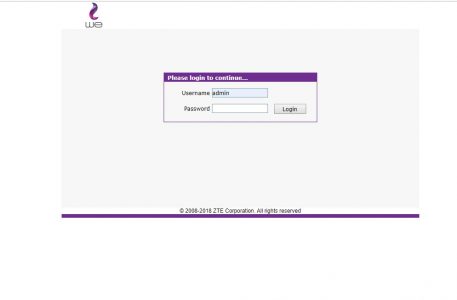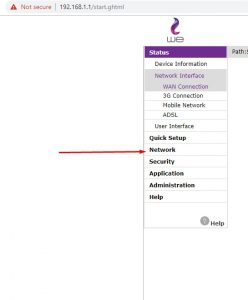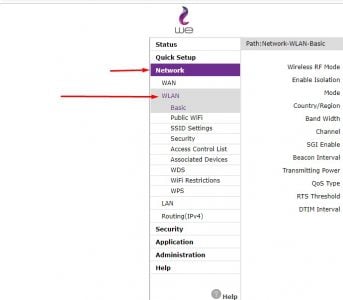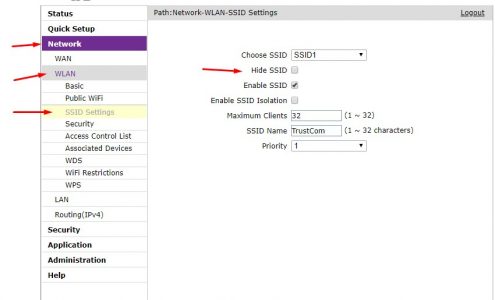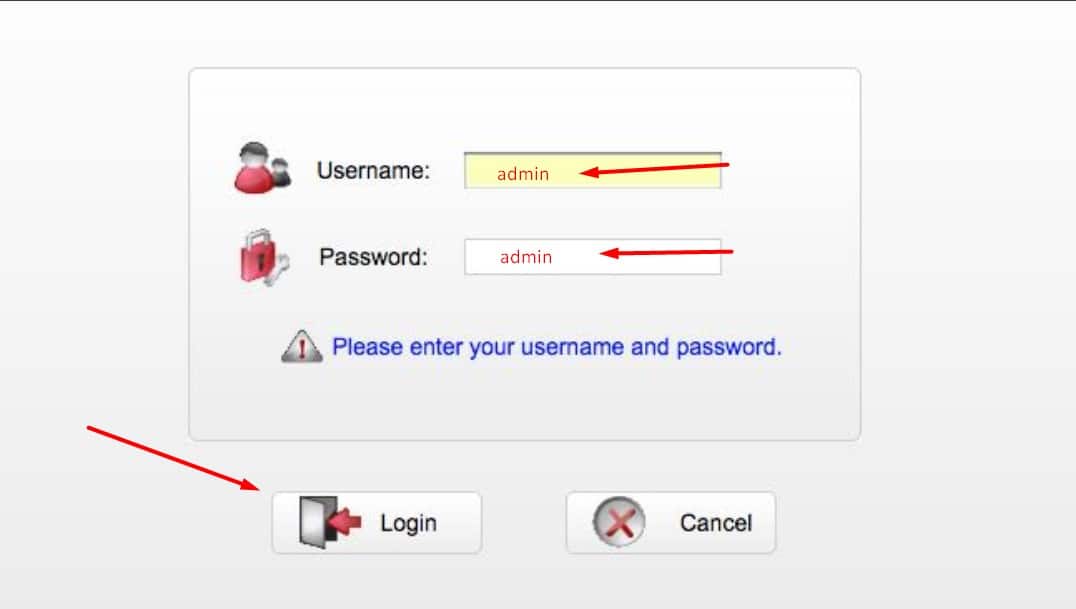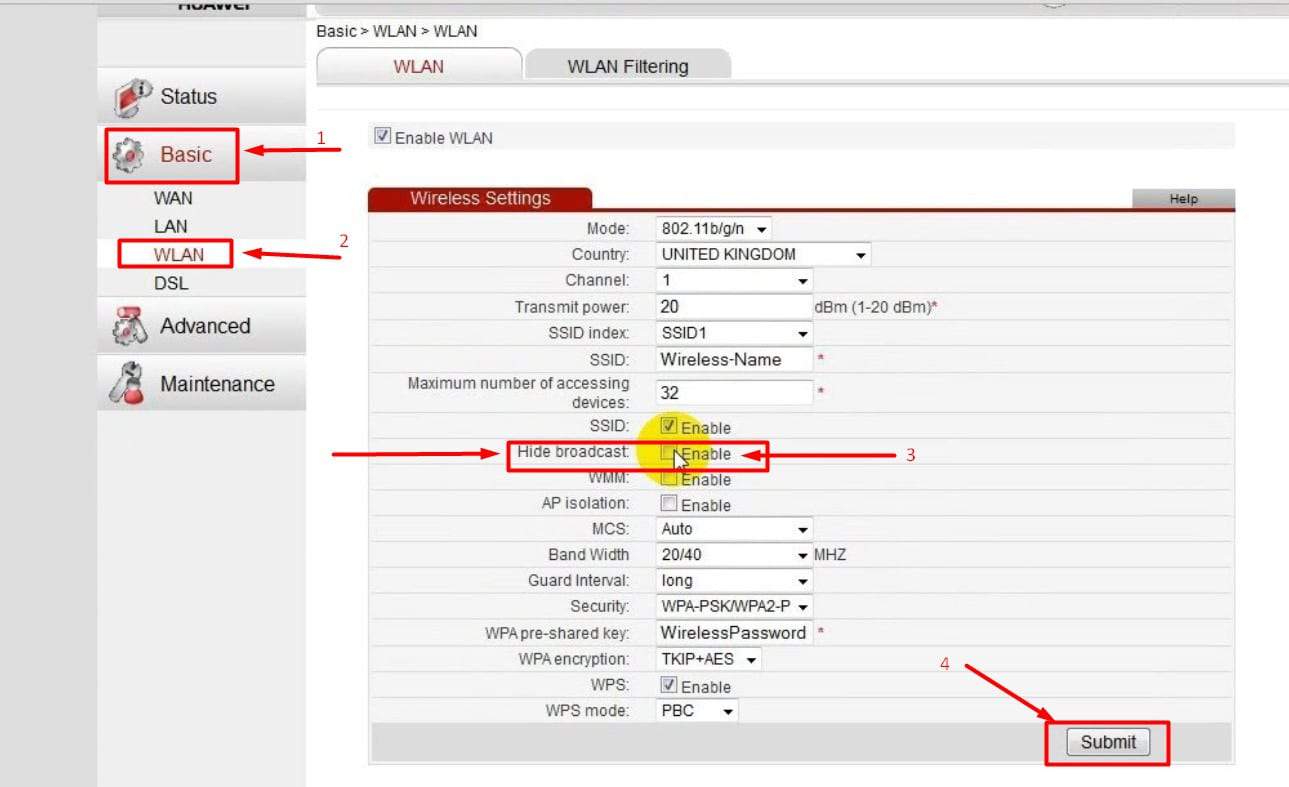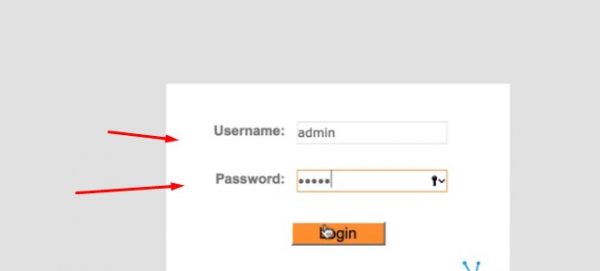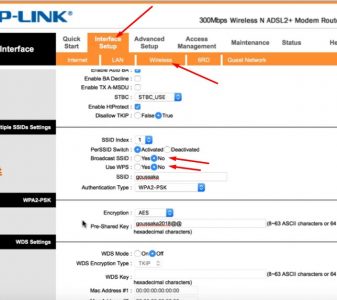كيفية إخفاء شبكة الواي فاي 2023 WE و TE Data و TP-Link
إخفاء شبكة الواي فاي
معظمنا يستخدم راوتر للدخول علي الأنترنت سواء في المنزل أو العمل فمن الطبيعي أن تقوم بحماية شبكة الواي فاي الخاصة بك عن طريق تغيير باسورد الواي فاي الخاص بك عن الباسورد الافتراضي ليصعب الدخول علي شبكة الواي فاي الخاصة بك ولكن هنا تظهر المشكلة مع التطورات في مجال التكنولوجيا وكثرة البرامج والمبرمجين تم أصدار الكثير من البرامج لاختراق أي شبكة واي فاي واستخدامها عن طريق كسر كلمة المرور أو التعرف عليها مما يجعل سرعة الأنترنت بطيئة لأنه سيوجد مستخدمون آخرون يشتركون معك في شبكة الواي فاي ويظن البعض في هذا الوقت أن المشكلة في شركة الإنترنت نفسها وهذا غير صحيح ولذلك سنشرح لكم اليوم طريقة جديدة لحماية الأنترنت الخاص بك عن طريق شرح طريقة إخفاء شبكة الواي فاي .
لحماية شبكة الواي فاي الخاصة بك يوجد طريقة سهلة غير كلمة المرور وهي توجد في أي راوتر حيث تتواجد مع خصائص الحماية الخاصة بالراوتر وهي خاصية إخفاء شبكة الواي فاي نفسها أي عند البحث عن شبكات الواي فاي المتاحة لا تجدها موجودة من الأساس علي الرغم من أن الراوتر يعمل بشكل جيد و إذا أرادت إضافة هاتف أو لاب توب إلي شبكة الواي فاي فإنك تقوم بكتابة اسم شبكة الواي فاي ثم كتابة كلمة المرور لتسمح له باستخدامها فهذا أكثر الطرق أمان لحماية شبكة الواي فاي لذلك سنقوم في مقال اليوم بشرح الطريقة على راوتر WE الجديد و TE Data و راوتر TP-Link وشرح كيفية الدخول للشبكة بعد عملية الإخفاء .
كيفية اخفاء شبكة الواي فاي WE الجديد
من ضمن الطلبات التي حصلت عليها من قبل مجموعة من متابعي موقعنا الكرام هي شرح طريقة إخفاء شبكة الواي فاي لشركة WE أو شركة المصرية للاتصالات ومن الجدير بالذكر أصدقائي أن طريقة القيام بهذا الأمر بسيطة للغاية فالأمر لا يحتاج منك سوى القيام ببعض الخطوات البسيطة وسوف تبدأ تلك الخطوات من خلال الدخول إلي إعدادات الراوتر وهذا من خلال 192.168.1.1 بعد ذلك قم بإدخال اسم المستخدم وكلمة المرور وسوف تجدهم في خلف الراوتر كما هو بتلك الصورة بالضبط .
بعد ذلك قم بالضغط على خيار Network من القائمة الموجودة في أقصى اليسار كما هو بتلك الصورة .
والآن قم بالبحث عن خيار جديد وهو خيار WLan و تأكد من اختيارك بدقة بسبب وجود خيار مشابه وهو WAN ولكن ليس هذا ما نريده وكل شئ موضح في الصورة التالية .
وأخيراً قم باختيار إعدادات SSID Settings بعد ذلك قم بوضع علامة صح أمام Hide SSID ثم قم بالضغط على Submit من الأسفل وعلى الفور ستلاحظ عزيزي القارئ أن شبكة الواي فاي الخاصة بك قد اختفت تماماً .
فيديو الشرح
طريقة إخفاء شبكة الواي فاي لراوتر TE Data
أولاً : عليك عزيزي القارئ التأكد من أتصال الهاتف أو الكمبيوتر بالشبكة قبل أخفاءها ثم بعد ذلك تقوم بالدخول علي الآي بي IP الخاص بالراوتر وهو أفتراضي في معظم أنواع الراوتر فسيكون 192.168.1.1 أو 192.168.0.1 عند الدخول عليه يظهر لك قبل أي شئ أدخال الاسم و الباسورد وهو يكون دائما admin للإثنين إلا إذا قمت بتغييره من قبل وهذا كما تري في الصورة القادمة .
ثانياً : بعدها يقوم بإدخالك إلي قائمة الإعدادات الخاصة بنوع الراوتر فكلها متشابهة فهنا علي سبيل المثال راوتر TE Data لتجد القائمة الجانبية قم بالضغط علي اختيار Basic لتظهر أسفل منه بعض الاختيارات اختار منهم WLAN للتحكم في إعدادات الواي فاي بعدها تجد قائمة تملئ الشاشة Wireless Settings كل ما تحتاج إليه هو إضافة علامة صح √ إلي هذا الاختيار Hide broadcast كما هو موضح أمامك في الصور التالية .
ثالثاً : بمجرد تفعيل هذا الاختيار و الضغط علي Submit ستجد شبكة الواي فاي مخفية إذا قمت بالبحث عنها وإذا أردت إضافتها إلي أي جهاز لا عليك سوي الضغط علي أيقونة إضافة شبكة أخري في الهاتف وتقوم بكتابة أسم الشبكة ثم كتابة كلمة المرور ونفس الموضوع بالنسبة للكمبيوتر فستجد Hidden network وبعد الضغط عليها عليك كتابة اسم الشبكة وكلمة المرور الخاصة بها، أم إذا أرادت إرجاع ظهور شبكة الواي فاي مره أخري قم بنفس الخطوات مره أخري وأضغط علي علامة الصح √ لتقوم بحذفها مره أخري لتظهر الشبكة مره أخري للجميع .
كيفية اخفاء شبكة الواي فاي راوتر TP-Link
من ضمن الشروحات التي وعدت بتقديمها إليكم أصدقائي هو كيفية إخفاء شبكة الواي فاي على راوتر TP-Link ومن الجدير بالذكر أصدقائي أن هذا الأمر أيضاً في غاية البساطة وربما أسهل من الطريقة السابقة فكل ما ستقوم به هو الدخول إلي نفس العنوان الذي استخدمته في الطريقتين السابقتين وهو 192.168.1.1 بعد ذلك ستقوم بإدخال اسم المستخدم وكلمة المرور وفي تلك الحالة غالباً ما يكون كلا منهم هو Admin كما هو موضح .
بعد ذلك يمكنك البدء في إخفاء الشبكة من خلال اختيار Interface Setup ومنه قم باختيار Wireless بعد ذلك قم بالنزول إلي الأسفل حتى تجد خيار multiple ssid settings ومنه ستجد خيار باسم Broadcast SSID قم بتحويل الخيار من أمامه من Yes إلي No وستجد خيار أخر أسفله باسم Use WPS قم بتحويله إلي No أيضاً (وهذا من أجل حمايتك من اختراق الواي فاي ) .
وبتلك الطريقة عزيزي القارئ تكون قد تمكنت من إخفاء شبكة الواي فاي وحمايتها بكل سهولة .
لماذا عليك إخفاء شبكة الواي فاي
إن عملية إخفاء شبكات الواي فاي أمر في غاية الأهمية خصوصاً إذا كنت شبكة الإنترنت التي تقوم باستخدامها هي شبكة إنترنت منزلي وليس في مكان عمل وهذا يرجع للعديد من الأسباب أهمها حماية من محاولات سرقة الإنترنت التي يعاني منها الكثيرين فإذا قمت بإخفاء الشبكة فلن تتمكن بعض برامج اختراق الواي فاي من العثور على جهاز الراوتر الخاص بك هذا بالإضافة إلي أنه في حالة إخفاء شبكة الواي فاي ستشعر بأنك أصبحت في أمان تام ولكن يبق مشكلة صغيرة كيف ستقوم بإضافة أو تسجيل جهاز الجديد إلي شبكة الإنترنت هذا ما سنعرفه من خلال الفقرة التالية .
كيفية تسجيل الدخول إلي شبكات الواي فاي المخفية
الأمر بسيط للغاية فقط كل ما عليك القيام به هو إمساك هاتفك ثم الضغط على علامة الواي فاي ثم بعد ذلك قم بالضغط على Add Network ومنها قم بالانتقال إلي كتابة اسم الشبكة ثم اختيار نظام الحماية المستخدم ثم كتابة كلمة المرور وعلى الفور سيتم تسجيل الدخول إلي تلك الشبكة في سرية تامة وإذا كنت ستقوم بهذا الأمر من خلال الحاسوب فستجد عبارة Hidden network قم باختيارها ثم قم بتنفيذ تلك الخطوات من جديد وهي كتابة اسم الشبكة وكلمة المرور وبهذا لن تواجه أي مشكلة في عملية تسجيل الدخول إلي شبكات الواي فاي المخفية .
وبذلك تكون قمت بمعرفة كيفية إخفاء شبكة الواي فاي الخاص بك بكل سهولة وأخيراً إذا كان لديك أي استفسار أو مشكلة قم بمراسلتنا عن طريق صفحة اتصل بنا أو صفحة فيس بوك لنقوم بالرد عليك ومساعدتك وأرجوا منكم تقييم المقال من خلال التقييمات الموجودة أسفل المقال .